Android에 LineageOS를 설치하는 방법
게시 됨: 2022-01-29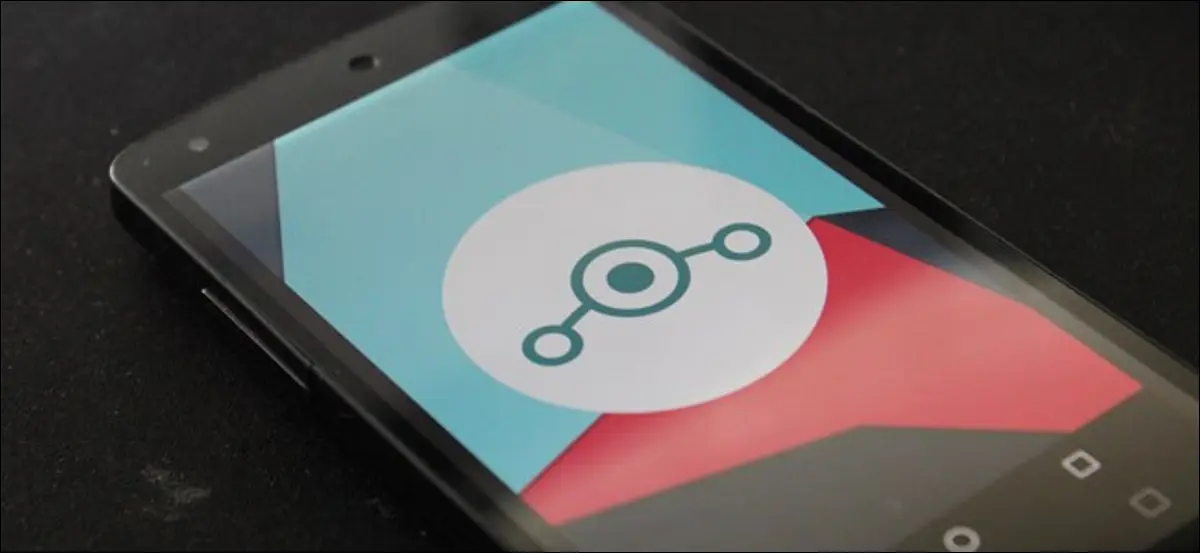
사용자 지정 ROM으로 휴대전화에 새 생명을 불어넣는 것을 고려하고 있다면 LineageOS는 오늘날 가장 인기 있는 제품 중 하나입니다. 이 ROM을 휴대전화에 플래시하는 방법에 대해 알아야 할 모든 것이 있습니다.
0단계: 장치(및 컴퓨터)를 사용할 준비가 되었는지 확인
너무 열중하여 명령줄에 무언가를 던지기 전에 먼저 휴대전화가 ROM을 사용할 준비가 되었는지 여부를 포함하여 시작하는 데 필요한 모든 것이 있는지 확인해야 합니다.
따라서 가장 먼저 해야 할 일: 휴대전화가 호환되나요? 귀하의 휴대폰을 위해 특별히 설계된 Lineage 빌드가 있는지 확인해야 합니다. 리니지 다운로드 페이지로 이동하여 휴대폰 제조업체를 선택한 다음 모델을 찾으면 됩니다. 거기에 있다면 운이 좋은 것입니다. Lineage는 귀하의 전화를 지원합니다.
대부분의 Samsung Galaxy 모델에서와 같이 휴대전화의 변형이 여러 개 있는 경우 약간의 조사가 필요할 수 있다는 점을 언급할 가치가 있습니다. 이 경우 핸드셋 코드명과 프로세서 정보가 전화기와 일치하는지 확인해야 합니다. 해당 정보는 휴대전화의 리니지 다운로드 페이지에서 찾을 수 있습니다.
Lineage에 실제로 휴대폰용 빌드가 있음을 확인한 후에는 컴퓨터에 ADB 및 Fastboot와 같이 원하는 곳으로 이동하는 데 필요한 모든 것이 있는지 확인해야 합니다. ADB 시작에 대한 훌륭한 가이드가 있으므로 시작하기 전에 읽어보는 것이 좋습니다.
관련: Android 디버그 브리지 유틸리티인 ADB를 설치하고 사용하는 방법
이 모든 것을 제외하고 Lineage를 휴대전화에 플래시하기 전에 마지막으로 해야 할 일이 있습니다. 바로 잠금 해제된 부트로더 또는 호환 가능한 해결 방법입니다. 이것은 많은 전화기에 적용된 보안 조치를 우회하는 것이 매우 어렵기 때문에 전체 프로세스(즉, 특정 전화기 모델에 따라 다름)에서 가장 어려운 부분일 것입니다.
휴대전화가 부트로더 잠금 해제를 지원하는 경우 가장 쉬운 방법이 될 것이며, 이 가이드는 귀하의 휴대전화가 이 기능을 지원한다는 가정 하에 작동합니다. 그렇지 않은 경우 대부분의 삼성 장치와 마찬가지로 특정 모델에 대해 조금 더 조사해야 합니다.
준비가 끝나면 깜박일 준비가 된 것입니다.
1단계: 다운로드 수집 및 개발자 모드 활성화
몇 가지 도구가 필요하며 지금 바로 모든 도구를 수집하는 것이 가장 좋습니다. 목록은 다음과 같습니다.
- TWRP: 사용자 지정 복구. 이것은 현재 가장 인기 있는 선택이며 다양한 전화기에서 사용할 수 있습니다. 모든 것을 플래시하려면 이것이 필요합니다.
- 리니지 OS: 실제 운영 체제입니다.
- GApps(선택 사항): Android와 함께 제공되는 모든 Googleyness를 원한다면 롤링할 준비가 된 GApps(Google Apps) 패키지가 있어야 합니다. 이에 대해서는 아래에서 더 이야기하겠습니다.
- SU 파일(선택 사항): 루트 액세스를 원하면 이를 플래시해야 합니다.
이 모든 파일을 같은 위치에 다운로드하는 것이 도움이 됩니다. 시스템 PATH에 시간을 들이지 않았다면 ADB 및 Fastboot 파일이 있는 파일을 사용하는 것이 좋습니다.
각 기능이 무엇인지, 왜 필요한지, 휴대전화에 적합한 것을 선택하는 방법을 간략하게 살펴보세요.
팀 승리 복구 프로젝트(TWRP) 다운로드
TWRP는 리니지(또는 다른 사용자 정의 패키지)를 플래시하기 전에 기본적으로 필요한 사용자 정의 복구입니다.
그것을 잡으려면 TWRP의 홈페이지로 이동한 다음 "장치" 링크를 클릭하십시오.

휴대폰의 모델명을 입력하세요. 여기에서 주의를 기울여야 합니다. 이름이 비슷한 장치가 있을 수 있으며 올바른 장치인지 확인해야 합니다. 적절한 사례: Nexus 및 Nexus 5x. 두 개의 다른 전화, 두 개의 다른 복구.
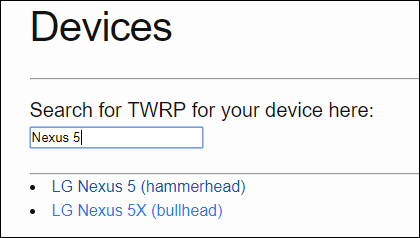
휴대전화를 선택했으면 페이지를 아래로 스크롤하여 "링크 다운로드" 섹션으로 이동한 다음 해당 지역에 적합한 링크를 클릭하십시오.
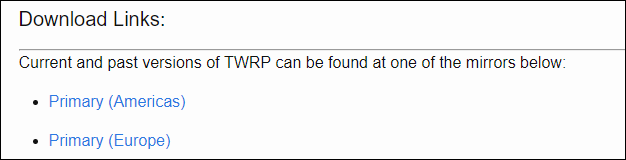
거기에서 최신 버전에 대한 링크를 클릭하십시오.
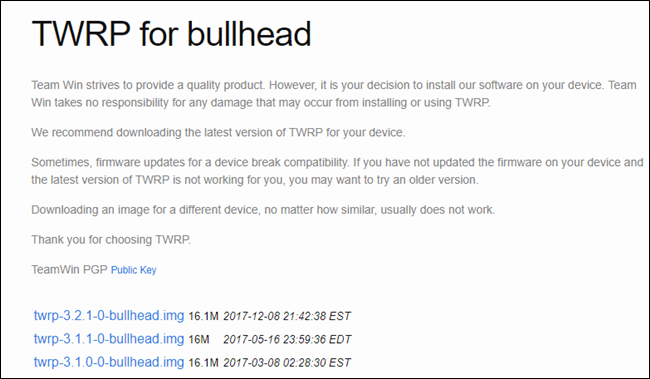
그러면 "twrp-xxximg 다운로드" 버튼을 클릭하여 파일 다운로드를 시작하는 새 페이지가 열립니다.
리니지 빌드 다운로드
특정 휴대전화에 대한 Lineage 웹사이트를 이미 샅샅이 뒤졌으므로 여기에서 작업의 절반은 이미 완료했습니다. 최신 다운로드를 다운로드하기만 하면 사용할 준비가 된 것입니다.

Google Apps를 플래싱하려는 경우 해당 정보가 필요하므로 어떤 버전의 Lineage인지 확인하세요.
Google Apps 다운로드(선택사항)
휴대전화를 Google 계정으로 설정하고 Play 스토어에 액세스하고 Android를 현재와 익숙한 것으로 만드는 다른 모든 기능을 활용하려면 Google Apps가 필요합니다.
GApps 다운로드 페이지로 이동하여 설치할 Lineage 버전을 선택하십시오. 아마도 15.1 또는 14.1일 것입니다. 해당 버전에 대한 OpenGApps 링크를 클릭합니다.
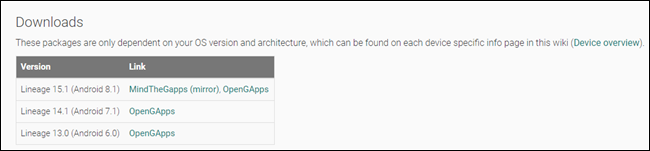
거기에서 플랫폼, Android 및 Variant와 같은 선택의 폭을 만나게 될 것입니다. 여기서 가장 중요한 것은 플랫폼입니다. 플래시하는 GApp의 버전은 휴대전화의 프로세서와 일치해야 합니다! 휴대전화에서 실행 중인 버전이 확실하지 않은 경우 사양을 살펴봐야 합니다. GSMArena는 시작하기에 좋은 곳입니다.
플랫폼 버전을 확인하면 나머지 두 가지는 쉽습니다. Android 버전은 적절하게 미리 선택되어 있어야 하므로 확인만 하면 됩니다. 그리고 변형의 경우 패키지에 포함된 항목의 양입니다. 기본적으로 Nano가 선택되어 있지만 Micro 이상을 사용하는 것이 좋습니다. 가장 스톡과 같은 경험을 원한다면 Full을 사용하십시오.

모두 선택했으면 다운로드 버튼을 누르고 파일을 저장합니다.
SU 다운로드(선택 사항)
마지막으로 Lineage를 플래시한 후 루트 액세스를 원하면 여기에서 적절한 SU 파일을 가져와야 합니다. 휴대폰 아키텍처(GApp을 다운로드할 때 알아냈을 수 있음) 및 Lineage 버전과 일치하는 버전을 선택합니다.
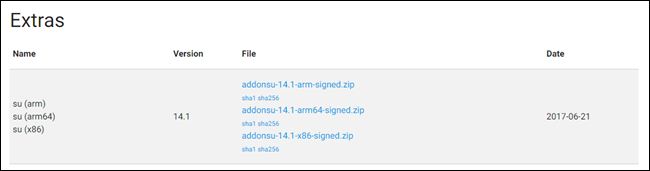
참고 : 아직 Lineage 15.1용 SU 파일이 없습니다.
개발자 모드 및 USB 디버깅 활성화
모든 다운로드를 저장하고 사용할 준비가 되면 휴대폰에서 개발자 모드와 USB 디버깅을 활성화해야 합니다.
이 작업을 수행하는 방법에 대한 전체 가이드가 있지만 여기에 빠르고 간단합니다. 휴대폰의 정보 섹션으로 이동하여 빌드 번호를 찾은 다음 번호를 7번 탭합니다. 이것은 개발자 모드 메뉴를 활성화합니다.
관련: Android에서 개발자 옵션에 액세스하고 USB 디버깅을 활성화하는 방법
이 새 메뉴로 이동한 다음 "Android 디버깅" 옵션을 활성화합니다. 최신 Android 기기를 사용하는 경우 "OEM 잠금 해제" 기능도 활성화해야 합니다.
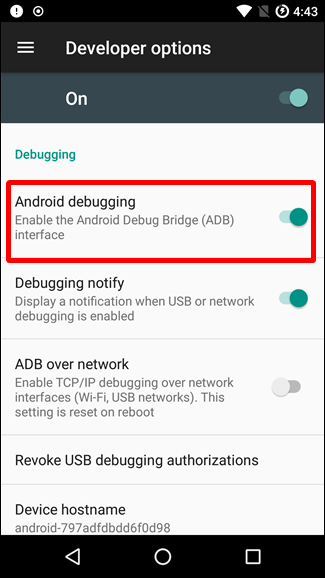

2단계: 부트로더 잠금 해제
이제 모든 것이 다운로드되고 활성화되었으며 사용할 준비가 되었으므로 업무에 착수할 시간입니다.
가장 먼저 해야 할 일은 휴대전화의 부트로더를 잠금 해제하는 것입니다. 이 작업을 수행하기 전에 휴대폰을 백업하는 것이 좋습니다.
준비가 되면 USB를 통해 휴대폰을 컴퓨터에 연결한 다음 ADB 및 Fastboot 파일이 저장된 폴더로 이동합니다. 이 폴더에 대한 명령 프롬프트 또는 PowerShell 창을 열어야 합니다. 가장 쉬운 방법은 폴더를 Shift-오른쪽 클릭하고 "여기서 PowerShell 창 열기" 명령을 선택하는 것입니다.
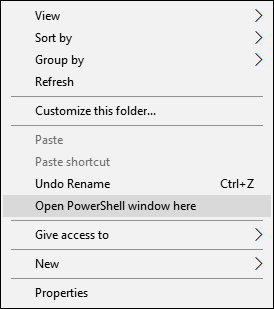
열리면 장치가 제대로 연결되어 있는지 확인해야 합니다. 프롬프트에서 adb devices 를 입력하고 Enter 키를 누릅니다. 연결된 장치 목록에서 장치를 반환해야 합니다.
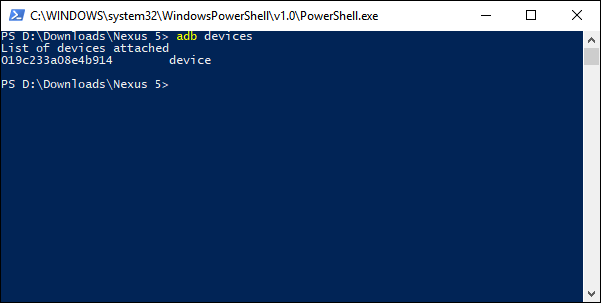
이전에 ADB를 사용한 적이 없다면 휴대전화를 살펴보십시오. ADB 액세스 권한을 요청하는 대화 상자가 있어야 합니다. "항상 이 컴퓨터에서 허용" 상자를 선택한 다음 "확인" 버튼을 누릅니다.
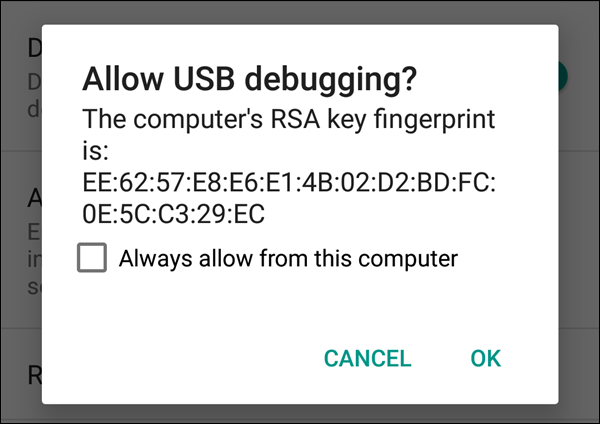
adb가 처음에 "승인되지 않은" 상태로 되돌려졌다면 휴대전화에 대한 액세스를 승인했으므로 지금 다시 시도하세요. "장치"가 표시되어야 합니다. 이는 연결되었음을 의미합니다.
이제 다음 명령을 입력하고 Enter 키를 누릅니다.
adb reboot bootloader전화기가 부트로더로 재부팅되어야 합니다. 재부팅이 완료되면 다음 명령을 입력하고 Enter 키를 눌러 부트로더 잠금을 해제합니다.
fastboot oem unlock참고: 이렇게 하면 휴대전화가 초기화되므로 먼저 백업했는지 확인하세요!
볼륨 및 전원 버튼을 사용하여 휴대전화에서 확인해야 합니다. 볼륨 높이기 버튼을 사용하여 "예" 옵션을 선택한 다음 전원 버튼을 눌러 확인합니다.
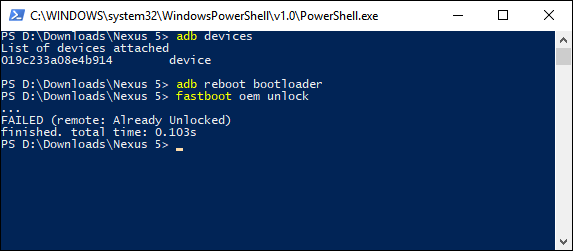
부트로더가 잠금 해제되면 이제 사용자 지정 복구를 플래시할 준비가 되었습니다.
3단계: 플래시 TWRP
장치를 포맷하는 데 몇 분 정도 걸립니다. 완료되면 TWRP를 플래시할 준비가 된 것입니다. TWRP를 저장한 폴더에서 명령 프롬프트 또는 PowerShell 창을 연 상태에서 다음 명령을 입력하고 Enter 키를 누릅니다.
fastboot flash recovery <nameofrecovery.img> 물론 파일과 일치하도록 <nameofrecovery.img>를 변경합니다. 예를 들어 제 파일은 twrp-3.2.1-1-hammerhead.img입니다. 따라서 나를 위한 전체 명령은 fastboot flash recovery twrp-3.2.1-1-hammerhead.img 입니다.
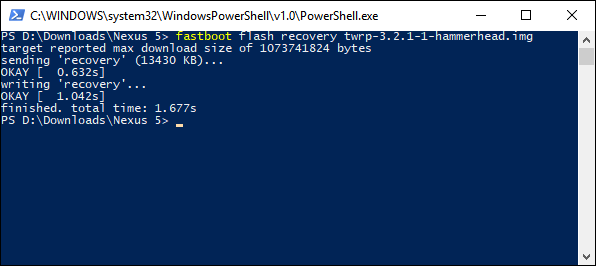
이 단계는 몇 초 밖에 걸리지 않습니다.
4단계: 파티션 재설정/초기화
다음으로 방금 플래시한 복구를 시작해야 합니다. 전화의 볼륨 로커를 사용하여 메뉴를 탐색하고 "복구 모드" 옵션을 찾습니다. 전원 버튼을 눌러 복구로 들어갑니다.
TWRP가 처음으로 출시되는 데 오랜 시간이 걸리지 않아야 합니다. 실행되면 복구 화면으로 들어가려면 슬라이드해야 합니다. 해당 화면에서 "Wipe" 버튼을 누른 다음 "Advanced Wipe" 버튼을 누릅니다.
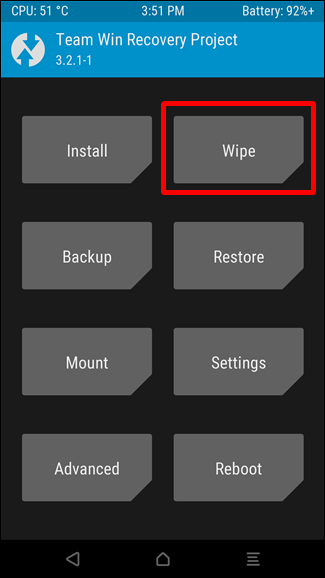
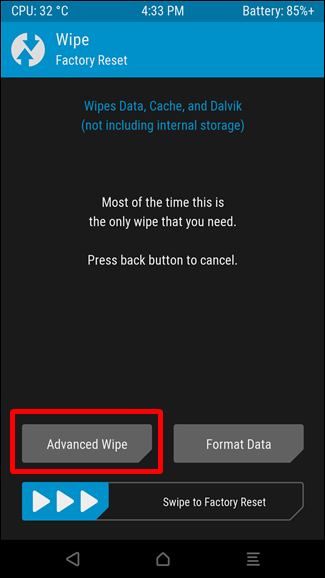
시스템, 데이터 및 캐시 옵션을 선택한 다음 하단의 슬라이더를 밀어 초기화를 시작합니다.
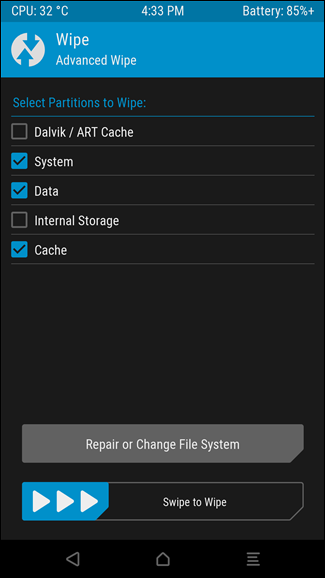
시간을 내어 작업을 수행한 다음 하단에 있는 버튼을 사용하여 시스템을 재부팅합니다.
5단계: Flash Lineage, GApp 및 SU
재부팅 후 휴대폰이 복구되면 컴퓨터의 명령 프롬프트 또는 PowerShell 창으로 돌아가야 합니다. 다음 명령을 입력하고 Enter 키를 누르십시오.
adb push <nameoflineagebuild.zip> /sdcard"sdcard"는 Android에서 로컬 저장소라고 부르는 것입니다. 이를 위해 휴대전화에 실제 SD 카드가 필요하지 않습니다.
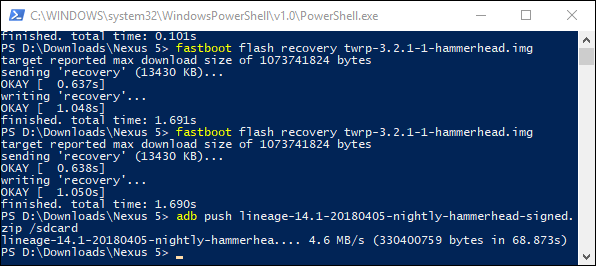
이것은 플래싱을 위해 휴대전화의 로컬 저장소에 리니지 다운로드를 복사합니다. GApp과 SU가 있는 경우 동일한 명령을 사용하여 지금 이동해야 하지만 해당 파일을 대체해야 합니다.
adb push <gapps.zip> /sdcard adb push <su.zip> /sdcard총 3개의 파일을 휴대폰의 저장소로 이동해야 합니다(GApp 및 SU를 설치한다고 가정). 완료되면 다시 휴대전화를 잡으세요. 먼저 "설치" 버튼을 누른 다음 리니지 다운로드를 선택합니다. 이것은 대기열의 첫 번째 것이 어야합니다 !
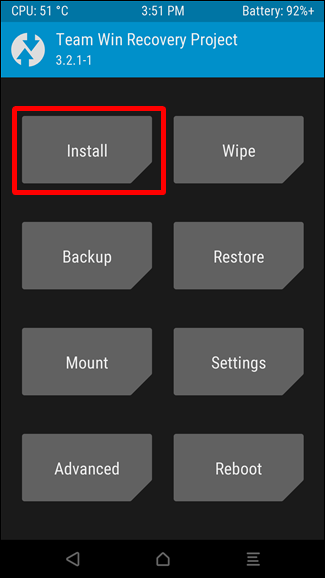
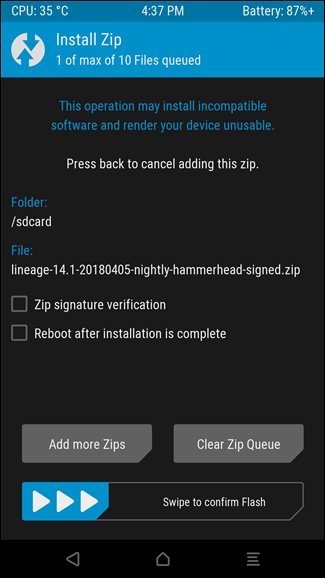
선택한 후 "zip 추가" 버튼을 탭한 다음 GApps를 선택합니다. SU에 대해 이 과정을 반복합니다. 모두 선택했으면 상단에 "최대 10개 파일 중 3개가 대기 중"이라고 표시되는지 확인합니다.
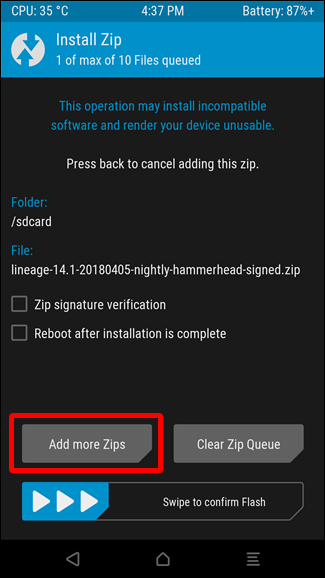
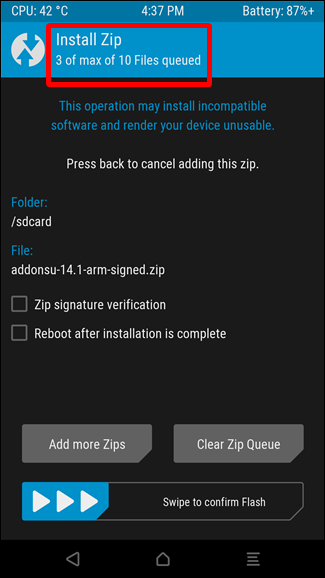
참고: GApp은 처음 부팅하기 전에 설치해야 하므로 지금 플래시하지 않으면 처음부터 다시 시작해야 합니다.
세 개의 파일을 모두 선택한 상태에서 스와이프하여 모두 플래시합니다. 시간이 조금 걸리므로 오류가 없는지 모니터링하십시오.
6단계: 부팅 및 설정
플래시가 완료되면 휴대전화를 다시 한 번 재부팅해야 합니다.
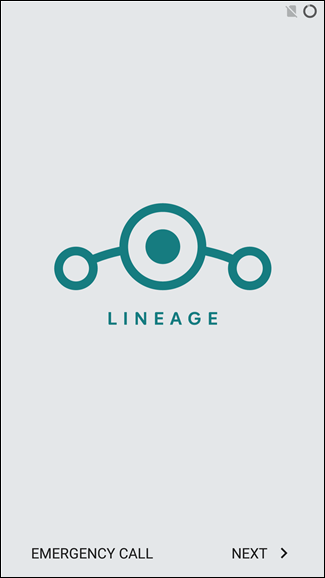
처음 부팅하는 데 시간이 걸릴 수 있지만 부팅이 시작되고 실행되면 다른 Android 휴대전화와 마찬가지로 설정됩니다. 축하합니다. 이제 Lineage OS를 실행하고 있습니다!
